1.安裝虛擬機器與centos 7
任務:
1.1 學習之初
1.2 約定
1.3 認識Linux
1.4 安裝虛擬機器
1.5 安裝centos7
1.1 學習之初:
學習linux的目的是什麼? 學完之後要做的職位是什麼? 學完之後要在哪個城市發展?
何時學完? 何時跳槽? 第一份工作的薪資? 一年後薪資多少? 兩年後?
預習和複習的重要性 當日事當日畢 記筆記 利用好資源
1.2 約定:
系統:centos7系統 虛擬軟體:vmware workstation12 終端(遠端):putty+xshell
印象筆記(本人一直使用有道,就沒變) 開源部落格
密碼工具(可隨機生成密碼):keepass 網站:keepass.info 百度網盤
下載工具地址:r.aminglinux.com
課程用到的命令與程式碼:centos7.aminglinux.com
1.3 認識Linux:
linux是一個作業系統 andriod手機作業系統就是linux(基於linux之上)
gnu協議:完全開放 開源
1.4 安裝虛擬機器:
在r.aminglinux.com 下載虛擬機器(VMware workstation10)
建立虛擬機器:點選 建立虛擬機器--典型(推薦)--稍後安裝作業系統(就是centos7)
--點選linux並選擇版本centos 64位--修改虛擬機器名稱(可aminglinux-01)並選擇位置(大的分割槽目錄)
--最大磁碟大小選擇30G(做實驗做夠)並選擇 將磁碟拆分為單個檔案
--選擇 自定義硬體 記憶體選擇1G(1024m) 處理器選擇1核 網路介面卡選擇NAT模式(NAT模式意思是相互獨立,換網路不受影響;橋接模式是並列關係,換網路網路會不正常;僅主機是一根網線連線)其他選項不用管
--點選完成
1.5 安裝centos7:
安裝系統之前先編輯一下虛擬機器設定:點選 編輯虛擬機器設定--點選 CD/DVD(IDE)並選中之前下載好的centos7--點選 確定 (該步驟因為之前沒有選擇centos7系統)
安裝步驟為:點選 開始此虛擬機器--選擇第一項安裝centod7(第二項是測試並安裝;第三項是排查問題)
--(稍等進入安裝介面)選擇文字 簡體中文--(軟體安裝內如選擇GNOME桌面可顯示圖形,我們選擇最小安裝)點選 安裝位置(即分割槽)--點選 我要配置分割槽並點完成--點擊向下的箭頭並選擇標準分割槽(LVM表示擴容與縮容)--點選“+”(掛載點表示系統目錄)
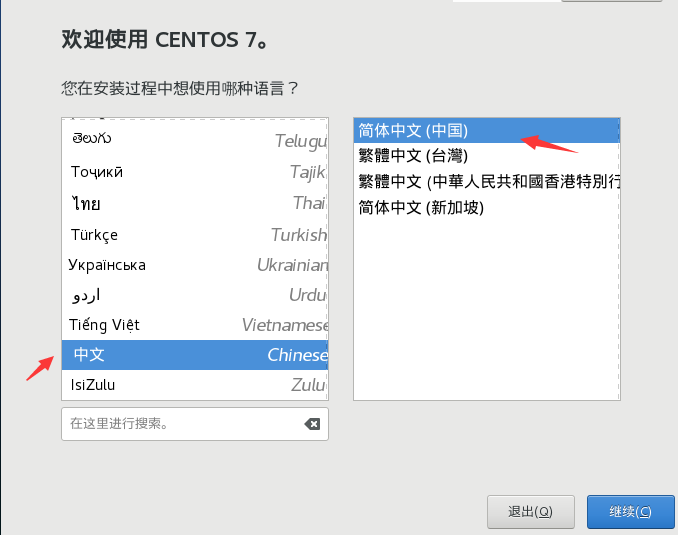
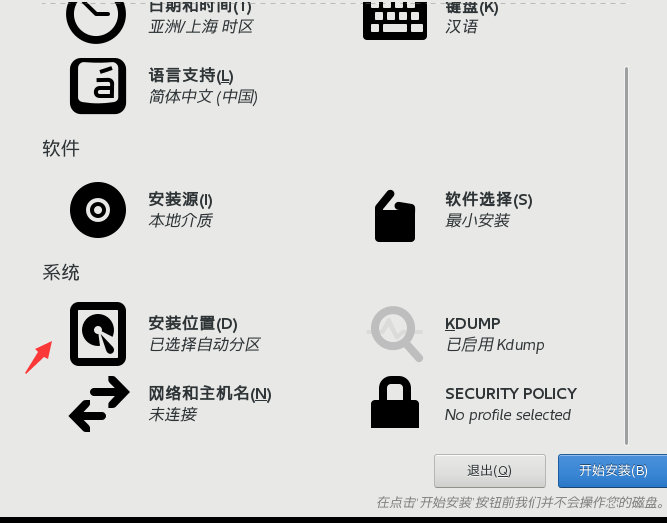
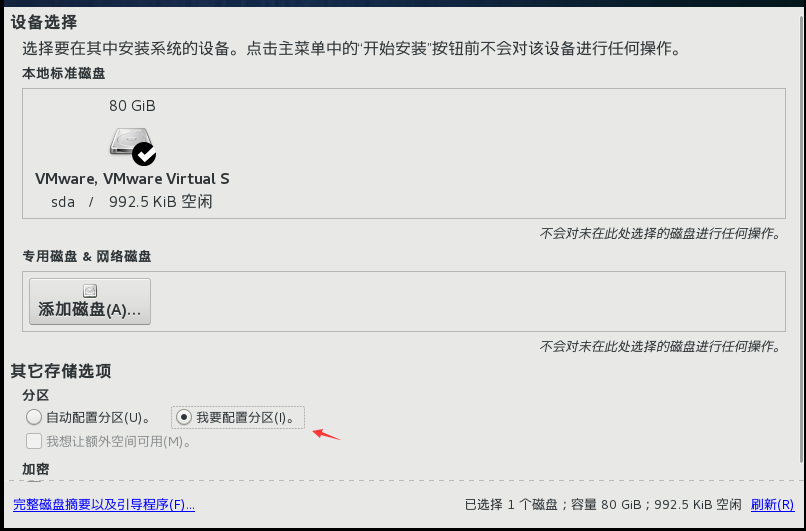
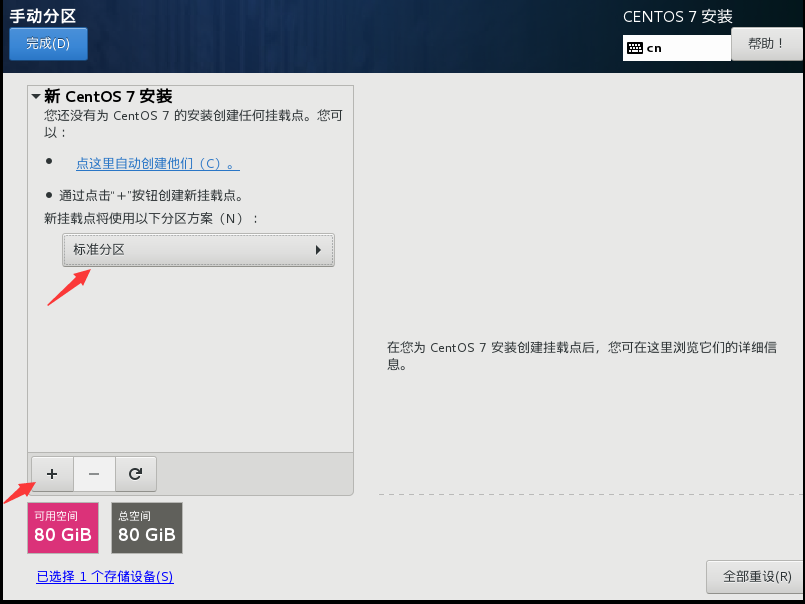
--選擇boot 200mb並點選 添加掛載點--繼續點“+”選擇swap(即交換分割槽) 2048mb(規則為記憶體的兩倍,如大於4G最高分8G)--繼續點“+”選擇“/"(即根)不必填寫數字(即剩餘容量全部給根)
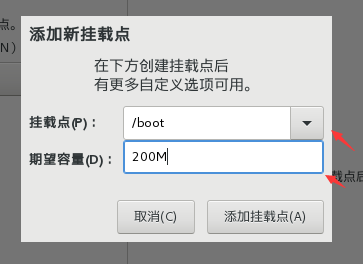
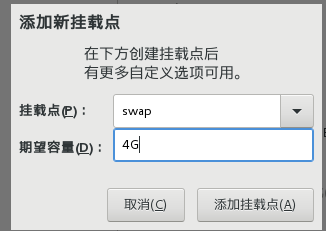
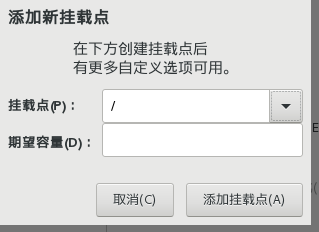
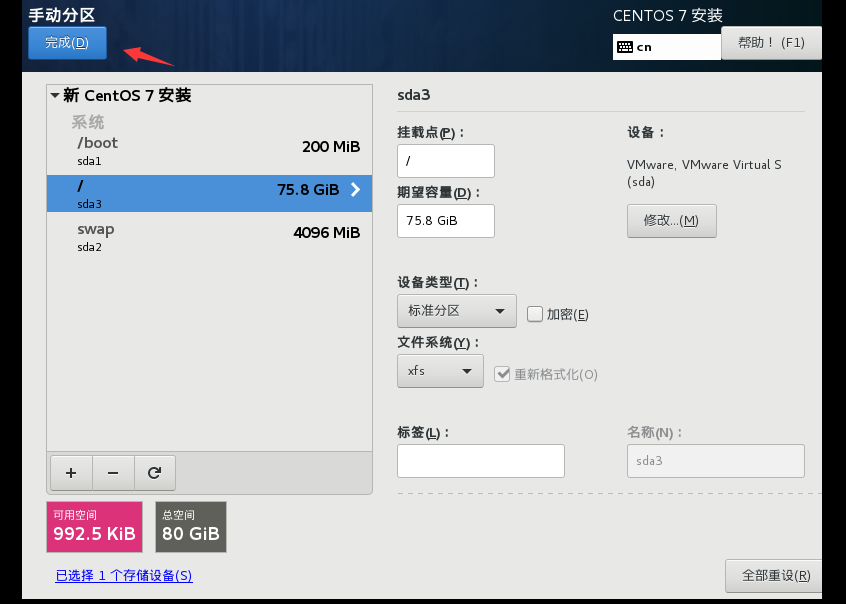
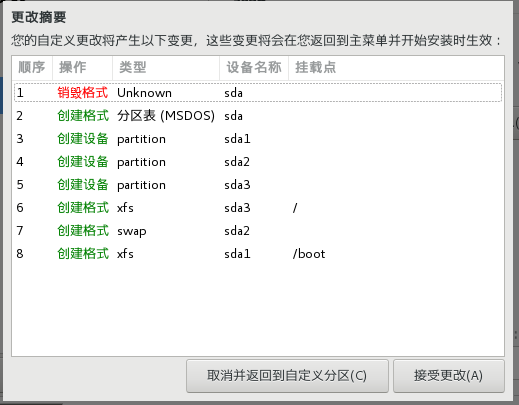
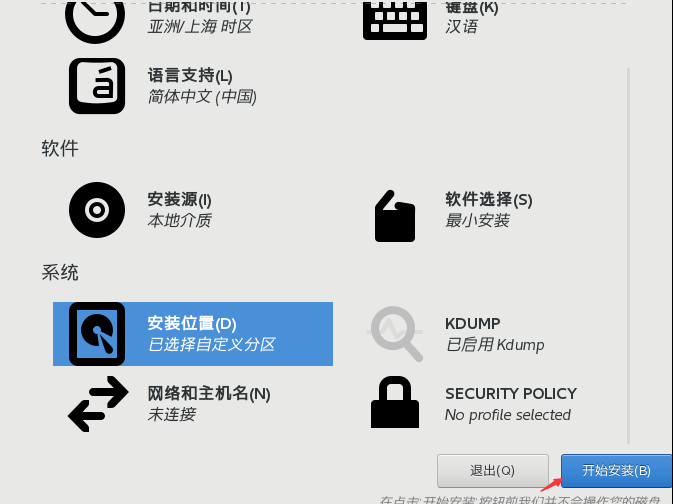
--點選 完成--點選 接受更改--點選 開始安裝--設定root密碼--安裝完之後點 重啟

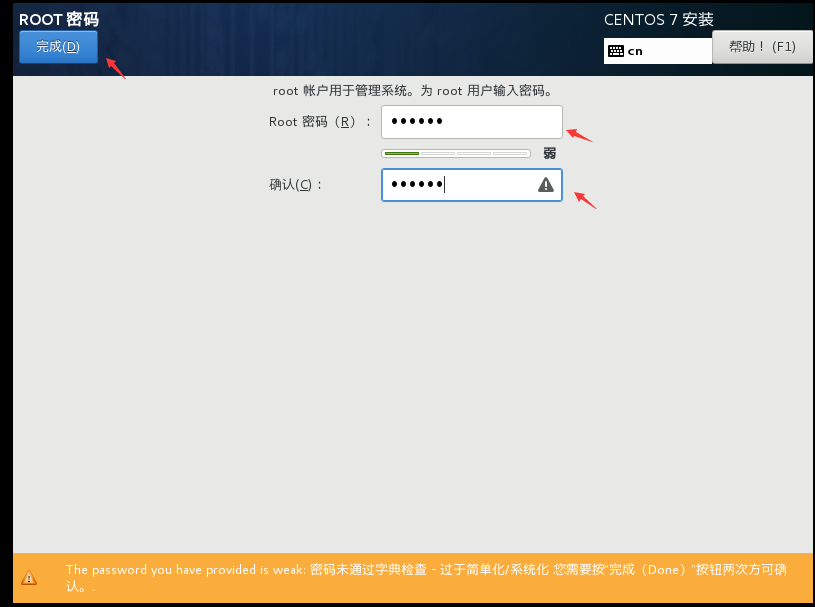
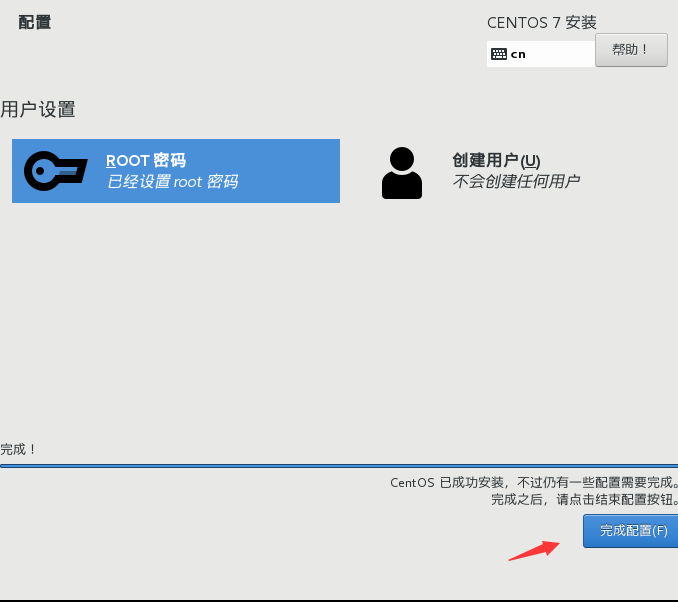
相關推薦
1.安裝虛擬機器與centos 7
任務: 1.1 學習之初 1.2 約定 1.3 認識Linux 1.4 安裝虛擬機器 1.5 安裝centos7 &n
虛擬機器中CentOS 7系統建立與windows 7 的共享目錄與Install VMware Tools安裝
虛擬機器:VMware Workstation Pro 12 Linux系統:CentOS 7 x64bit Windows系統:windows 7 旗艦版 先在物理機Windows系統中建立一個資料夾,用作共享資料夾,並在裡面放入一個檔案,我建立
VMware中安裝虛擬機器及Centos 6系統的安裝
一.在VMware上安裝虛擬機器及系統 VMware官方網站:http://www.vmware.com 工具: VMware 15 CentOS-6.10-x86_64-bin-DVD1.iso CentOS 6系統下載連結: 1.基本要求(建議):
win7安裝虛擬機器和CentOS
工具: VMware: 提取碼:m8sz CentOS:由於Cen
VirtualBox雙網絡卡實現虛擬機器Linux CentOS 7上網以及主宿互訪
前言 前兩天通過單網絡卡(Host-only)實現了VirtualBox(version 5.0.10)中的CentOS 7(64位)和宿主機互訪,但是虛擬機器無法連外網,所以今天通過給VirtualBox增加一塊網絡卡(NAT)來實現分工,即:Host-on
搭建3個節點的hadoop叢集(完全分散式部署)--1 安裝虛擬機器及hadoop元件
昨晚搞到晚上11.30,終於把hadoop元件安裝好了,執行試了下,正常...這裡記錄下完全分散式hadoop叢集的搭建步驟。1.VWMare平臺安裝之前已經安裝好了,這裡不詳細說明。2.安裝CentOS虛擬機器1)下載好centos ISO安裝檔案,我安裝的是centos6
VirtualBox虛擬機器Linux CentOS 7連外網小記
前言 很久不用linux突然回顧一下一臉懵逼,好多東西都忘了,所以本篇blog簡單記錄一下在VirtualBox虛擬機器中,Linux CentOS 7如何設定才能連外網。之前寫過一篇blog記錄這樣的問題:VirtualBox雙網絡卡實現虛擬機器Linux
擴大VMware虛擬機器中CentOS 7的硬碟空間
1. 檢視掛載點資訊: [[email protected]]# df -h 檔案系統 容量 已用 可用 已用% 掛載點 /dev/mapper/centos-root 18G 15G
虛擬機VirtualBox與CentOS 7安裝
搭建 shu mil spa 用戶名 load mage inux iso 一、VirtualBox 我們電腦的操作系統一般都是Windows,如果我們要學習Linux,那麽可以在我們的電腦上裝個虛擬機,然後在這虛擬機上安裝Linux。虛擬機可以用VirtualBox
VMWare虛擬機器中CentOS安裝gcc與g++
rpm -ivh cpp-4.1.2-48.el5.i386.rpm 回車 rpm -ivh kernel-headers-2.6.18-194.el5.i386.rpm 回車 rpm -ivh glibc-headers-2.5-49.i386.rpm 回車 rpm -ivh
JavaEE開發Linux系列之《一、虛擬機器中centos 6.5minimal最小化安裝與ip網路配置》
前方高能:本帖子儘量保證過程完全並圖文並茂,按照帖子步驟可以正確安裝。有的時候看帖子挺心酸,決定把自己學習的過程詳細的記錄下來。方便自己回憶的同時,分享給大家。 安裝centos minimal的目的
ArcGIS Enterprise 10.5.1 靜默安裝部署記錄(Centos 7.2 minimal版)- 2、安裝Portal for ArcGIS
-a 切換 https stop user 安裝 執行 limits 方式 安裝Portal for ArcGIS 解壓portal安裝包,tar -xzvf Portal_for_ArcGIS_Linux_1051_156440.tar.gz 切換到arcgis賬戶靜
ArcGIS Enterprise 10.5.1 靜默安裝部署記錄(Centos 7.2 minimal版)- 3、安裝 ArcGIS for Server
切換 驗證 裝包 start dap sof 訪問權限 tar 服務 安裝ArcGIS for Server 解壓server安裝包,tar -xzvf ArcGIS_Server_Linux_1051_156429.tar.gz 切換到arcgis賬戶靜默安裝serv
ArcGIS Enterprise 10.5.1 靜默安裝部署記錄(Centos 7.2 minimal版)- 1、安裝前準備
計算機 boot thread connect conf 1.8 div 導入 top 安裝前準備 上傳文件到服務器,x-ftp xshell登陸Centos 檢查機器名 修改機器名為:portal.cloud.local 方法一:零時設置,重啟後失效,
VMware Workstation簡單入門與CentOS 7的安裝
Linux study一.VMware Workstation的簡單介紹: VMware Workstation是VMware公司銷售的商業軟件產品之一。這個產品包含一個用於Intelx86兼容電腦的擬機套件,它允許用戶可以簡單的同時創建和運行多個x86的虛擬機,每個虛擬機都可以在相對
開啟運維之路之第 1 篇——安裝虛擬機器VMware、作業系統CentOS7、Xshell6、FTP Rush
OK,老樣子,先說個冷笑話: 有個程式設計師,坐在大廈下苦苦檢查bug。 這時候過來一個乞丐順勢坐在他旁邊,開始要飯。 程式設計師覺得他可憐,就給了他1塊錢,然後接著除錯程式。 乞丐可能生意不好,就無聊的看著他在幹什麼。 過了一會,乞丐幽幽地對程式設計師說:“你這裡少了個分號。” 程式設計師
虛擬機器在centos下安裝Eclipse(詳細步驟)
一、下載Eclipse並安裝(如果沒有安裝Eclipse) 1.下載地址:http://www.eclipse.org/downloads/?osType=linux。選擇64位下載 2.安裝 1)將下載的壓縮包檔案移動到 /usr/local目錄 sudo
win10與centos 7雙系統安裝,win10引導消失,解決方案
win10與centos 7雙系統安裝完成後,發現只能進centos 7系統,無win10啟動項。解決方案如下: 1、進入centos 7,聯網. 2、下載ntfs-3g安裝包。 sudo
VMWare虛擬機器 和 CentOS伺服器等 jdk, tomcat和MySQL安裝
CentOS Unbutu 小紅帽 Oracle 6 Linux(桌面版) 1.安裝VMWare虛擬機器(伺服器) 2.安裝CentOS 2.1 檢視並設定Linux的IP地址 1)ip addr 檢視ip 2)cd /etc/sysconfig/network-script
【Linux】VMware虛擬機器下CentOS 6 64位安裝以及網路配置
環境準備 我的系統:windows10 VMware版本:14.1.3 Linux版本:CenOS 6 64位 資源 CenOS 6 安裝 1. 開啟VMware,點選建立新的虛擬機器 2.
